Podemos crear menús de navegación para su sitio web utilizando el control menú de ASP.NET.
<asp:Menu ID="Menu1" runat="server"></asp:Menu>
El control menú tiene ciertas propiedades que nos permiten adaptar a nuestro gusto y necesidad. Por default el control menú es un control vertical. Para nuestra página vamos a necesitar que sea horizontal.
Orientation="Horizontal" Orientation="Vertical"
Todo menú debe tener ítems que nos sirvan de acceso a las diferentes partes del sitio.
<Items></Items>
Dentro de los tags ítems debemos detallar los MenuItems que necesitamos.
<asp:MenuItem></asp:MenuItem>
Los menús se comportan en relación a una estructura de árboles normalmente organizados en diferentes niveles de una jerarquía. La primera rama es el root del menú y las siguientes son los sub menúes.
<asp:MenuItem> <asp:MenuItem> </asp:MenuItem> <asp:MenuItem> <asp:MenuItem /> <asp:MenuItem /> <asp:MenuItem /> </asp:MenuItem> </asp:MenuItem>
Vamos a armar un menú con tres opciones para nuestro sitio web y lo vamos a incluir en nuestra master page.
<asp:Menu ID="Menu1" runat="server" /> <Items> <asp:MenuItem NavigateUrl="~/Menu1.aspx" Text="Menu1" Value="1"/> <asp:MenuItem NavigateUrl="~/Menu2.aspx" Text="Menu2" Value="2"/> <asp:MenuItem NavigateUrl="~/Menu3.aspx" Text="Menu3" Value="3"/> </Items> </asp:Menu>
ASP.NET permite agregarle estilo al control mediante determinadas propiedades del tab MENU.
BackColor="#B5C7DE" DynamicHorizontalOffset="2" Font-Names="Verdana" Font-Size="0.8em" ForeColor="#284E98" StaticSubMenuIndent="10px"
Estilos para las acciones:
<StaticSelectedStyle BackColor="#507CD1" /> <StaticMenuItemStyle HorizontalPadding="5px" VerticalPadding="2px" /> <DynamicHoverStyle BackColor="#284E98" ForeColor="White" /> <DynamicMenuStyle BackColor="#B5C7DE" /> <DynamicSelectedStyle BackColor="#507CD1" /> <DynamicMenuItemStyle HorizontalPadding="5px" VerticalPadding="2px" /> <StaticHoverStyle BackColor="#284E98" ForeColor="White" />
Nuestro menú y formato se ve de esta forma
Orientation="Vertical"
Orientation="Vertical"
Capítulos del Tutorial
- Capítulo 1: Tutorial de desarrollo web con ASP.NET
- Capítulo 2: Primera aplicación web en ASP.NET
- Capítulo 3: Ejecutar código JavaScript en ASPNET
- Capítulo 4: Archivos Web.Config y Global.asax
- Capítulo 5: Utilización de Código detrás del modelo o código en línea
- Capítulo 6: Controles de servidor y eventos
- Capítulo 7: Controles de usuarios reutilizables
- Capítulo 8: Crear una página de login, autenticación y seguridad.
- Capítulo 9: Utilización de estilos en ASP.NET (CSS)
- Capítulo 10: Trabajando con XML y Web Services
- Capítulo 11: Acceso a datos, consultar y guardar información desde WebForms
- Capítulo 12: Estructura de clases y objetos
- Capítulo 13: Utilización de Master Pages
- Capítulo 14: Cómo crear menús de navegación



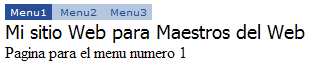
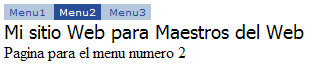




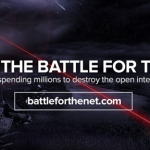
oyes deja el diseño para que nos guiemos mejor no crees tu
Muy bueno la creación del menu.
Pero, nunca falta un bendito pero, yo uso Google Chrome y alli no se ve el efecto del menu, hice la prueba con IE y si se ve.
Pregunta, que haria falta para que se viera en Google Chrome??
Saludos y muchas gracias por el aporte